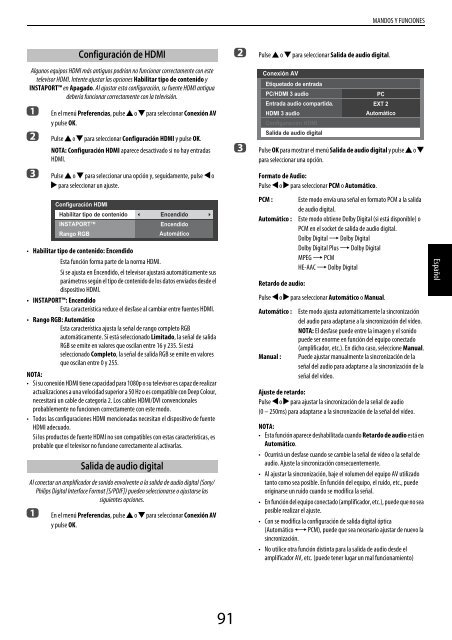ZL1* Digital Series - Toshiba-OM.net
ZL1* Digital Series - Toshiba-OM.net
ZL1* Digital Series - Toshiba-OM.net
Create successful ePaper yourself
Turn your PDF publications into a flip-book with our unique Google optimized e-Paper software.
MANDOS Y FUNCIONES<br />
Algunos equipos HDMI más antiguos podrían no funcionar correctamente con este<br />
televisor HDMI. Intente ajustar las opciones Habilitar tipo de contenido y<br />
INSTAPORT en Apagado. Al ajustar esta configuración, su fuente HDMI antigua<br />
debería funcionar correctamente con la televisión.<br />
a<br />
b<br />
c<br />
En el menú Preferencias, pulse B o b para seleccionar Conexión AV<br />
y pulse OK.<br />
Pulse B o b para seleccionar Configuración HDMI y pulse OK.<br />
NOTA: Configuración HDMI aparece desactivado si no hay entradas<br />
HDMI.<br />
Pulse B o b para seleccionar una opción y, seguidamente, pulse C o<br />
c para seleccionar un ajuste.<br />
• Habilitar tipo de contenido: Encendido<br />
Esta función forma parte de la norma HDMI.<br />
Si se ajusta en Encendido, el televisor ajustará automáticamente sus<br />
parámetros según el tipo de contenido de los datos enviados desde el<br />
dispositivo HDMI.<br />
• INSTAPORT: Encendido<br />
Esta característica reduce el desfase al cambiar entre fuentes HDMI.<br />
• Rango RGB: Automático<br />
Esta característica ajusta la señal de rango completo RGB<br />
automáticamente. Si está seleccionado Limitado, la señal de salida<br />
RGB se emite en valores que oscilan entre 16 y 235. Si está<br />
seleccionado Completo, la señal de salida RGB se emite en valores<br />
que oscilan entre 0 y 255.<br />
NOTA:<br />
• Si su conexión HDMI tiene capacidad para 1080p o su televisor es capaz de realizar<br />
actualizaciones a una velocidad superior a 50 Hz o es compatible con Deep Colour,<br />
necesitará un cable de categoría 2. Los cables HDMI/DVI convencionales<br />
probablemente no funcionen correctamente con este modo.<br />
• Todos las configuraciones HDMI mencionadas necesitan el dispositivo de fuente<br />
HDMI adecuado.<br />
Si los productos de fuente HDMI no son compatibles con estas características, es<br />
probable que el televisor no funcione correctamente al activarlas.<br />
Al conectar un amplificador de sonido envolvente a la salida de audio digital (Sony/<br />
Philips <strong>Digital</strong> Interface Format [S/PDIF]) pueden seleccionarse o ajustarse las<br />
siguientes opciones.<br />
a<br />
Configuración de HDMI<br />
Configuración HDMI<br />
Habilitar tipo de contenido<br />
INSTAPORT<br />
Rango RGB<br />
Salida de audio digital<br />
Encendido<br />
Encendido<br />
Automático<br />
En el menú Preferencias, pulse B o b para seleccionar Conexión AV<br />
y pulse OK.<br />
b<br />
c<br />
Pulse B o b para seleccionar Salida de audio digital.<br />
Conexión AV<br />
Etiquetado de entrada<br />
PC/HDMI 3 audio<br />
PC<br />
Entrada audio compartida. EXT 2<br />
HDMI 3 audio<br />
Automático<br />
Configuración HDMI<br />
Salida de audio digital<br />
Pulse OK para mostrar el menú Salida de audio digital y pulse B o b<br />
para seleccionar una opción.<br />
Formato de Audio:<br />
Pulse C o c para seleccionar PCM o Automático.<br />
PCM :<br />
Este modo envía una señal en formato PCM a la salida<br />
de audio digital.<br />
Automático : Este modo obtiene Dolby <strong>Digital</strong> (si está disponible) o<br />
PCM en el socket de salida de audio digital.<br />
Dolby <strong>Digital</strong> S Dolby <strong>Digital</strong><br />
Dolby <strong>Digital</strong> Plus S Dolby <strong>Digital</strong><br />
MPEG S PCM<br />
HE-AAC S Dolby <strong>Digital</strong><br />
Retardo de audio:<br />
Pulse C o c para seleccionar Automático o Manual.<br />
Automático : Este modo ajusta automáticamente la sincronización<br />
del audio para adaptarse a la sincronización del vídeo.<br />
NOTA: El desfase puede entre la imagen y el sonido<br />
puede ser enorme en función del equipo conectado<br />
(amplificador, etc.). En dicho caso, seleccione Manual.<br />
Manual : Puede ajustar manualmente la sincronización de la<br />
señal del audio para adaptarse a la sincronización de la<br />
señal del vídeo.<br />
Ajuste de retardo:<br />
Pulse C o c para ajustar la sincronización de la señal de audio<br />
(0 – 250ms) para adaptarse a la sincronización de la señal del vídeo.<br />
NOTA:<br />
• Esta función aparece deshabilitada cuando Retardo de audio está en<br />
Automático.<br />
• Ocurrirá un desfase cuando se cambie la señal de vídeo o la señal de<br />
audio. Ajuste la sincronización consecuentemente.<br />
• Al ajustar la sincronización, baje el volumen del equipo AV utilizado<br />
tanto como sea posible. En función del equipo, el ruido, etc., puede<br />
originarse un ruido cuando se modifica la señal.<br />
• En función del equipo conectado (amplificador, etc.), puede que no sea<br />
posible realizar el ajuste.<br />
• Con se modifica la configuración de salida digital óptica<br />
(Automático t PCM), puede que sea necesario ajustar de nuevo la<br />
sincronización.<br />
• No utilice otra función distinta para la salida de audio desde el<br />
amplificador AV, etc. (puede tener lugar un mal funcionamiento)<br />
Español<br />
91